Home > Einführung zum Brother-Gerät > Touchscreen-Display-Übersicht
Touchscreen-Display-Übersicht
Home-Bildschirme
Sie können drei Home-Bildschirme aufrufen, indem Sie  oder
oder  drücken.
drücken.
Die folgenden Bildschirme zeigen den Gerätestatus an, wenn sich das Gerät im Leerlauf befindet:
Home-Bildschirm 1
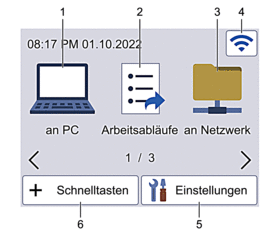 | Der Home-Bildschirm 1 ermöglicht den Zugriff auf die Optionen Scan to PC, Scan-to-Workflow und Scan-to-SMB. |
Home-Bildschirm 2
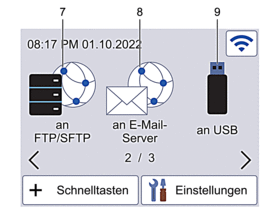 | Der Home-Bildschirm 2 ermöglicht den Zugriff auf die Optionen Scan-to-FTP/SFTP, Scan-to-E-Mail-Server und Scan-to-USB. |
Home-Bildschirm 3
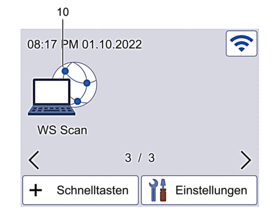 | Auf dem Home-Bildschirm 3 können Sie auf die Funktion WS Scan zugreifen. |
- [an PC]
Drücken Sie diese Option, um die Funktion Scan to PC aufzurufen.
- [Arbeitsabläufe]
Drücken Sie diese Option, um die Funktion Scan to Workflow aufzurufen.
 Die Einstellungen müssen im Voraus in iPrint&Scan konfiguriert werden.
Die Einstellungen müssen im Voraus in iPrint&Scan konfiguriert werden. - [an Netzw.]
Drücken Sie diese Option, um die Funktion Scan to SMB aufzurufen.
 (Wireless-Status)
(Wireless-Status) Jedes Symbol in der folgenden Tabelle zeigt einen Status des Wireless-Netzwerks an:

- Das Gerät ist nicht mit dem Wireless Access Point/Router verbunden.
Drücken Sie dieses Symbol, um die Wireless-Einstellungen zu konfigurieren. Detaillierte Informationen

 Installationsanleitung
Installationsanleitung - Die Wireless-Einstellung ist deaktiviert.

Das Wireless-Netzwerk ist verbunden.
Eine dreistufige Displayanzeige in jedem der Home-Bildschirme zeigt die Stärke des aktuellen Wireless-Signals an.

Der Wireless Access Point/Router kann nicht gefunden werden.

Sie können die Wireless-Einstellungen konfigurieren, indem Sie die Wireless-Statustaste drücken.
 ([Einstellungen])
([Einstellungen]) Drücken Sie die Schaltfläche, um das Einstellungsmenü aufzurufen.
 ([Schnelltasten])
([Schnelltasten]) Drücken Sie [Schnelltasten] und dann
 , um Schnelltasten für häufig verwendete Vorgänge wie Scan to PC, Scan to E-Mail-Server, Scan-to-USB oder andere Funktionen zu erstellen.
, um Schnelltasten für häufig verwendete Vorgänge wie Scan to PC, Scan to E-Mail-Server, Scan-to-USB oder andere Funktionen zu erstellen. Mit den als Schnelltasten eingestellten Optionen können Sie schnell scannen.

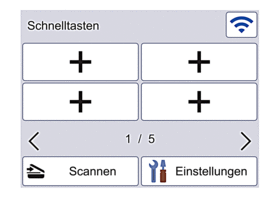
Um die anderen Schnelltasten-Bildschirme anzuzeigen, drücken Sie
 oder
oder  .
. Es stehen fünf Schnelltasten-Bildschirme mit jeweils bis zu vier Schnelltasten zur Verfügung. Insgesamt können Sie 20 Schnelltasten erstellen.
- [an FTP/SFTP]
Drücken Sie diese Option, um die Funktion Scannen: FTP/SFTP aufzurufen.
- [an E-Mail- Server]
Drücken Sie diese Option, um die Funktion Scan to E-Mail-Server aufzurufen.
- [an USB]
Drücken Sie diese Option, um Zugriff auf die Funktion Scan-to-USB zu erhalten.
- [WS-Scan]
Drücken Sie diese Option, um die Funktion WS-Scan aufzurufen.
Scan autom. starten
Mit der Funktion „Scan autom. starten“ kann der Scanvorgang automatisch gestartet werden, sobald ein Dokument in den Automatischen Vorlageneinzug (ADF) eingelegt wird.
Um die Funktion Scan automatisch starten zu verwenden, müssen Sie zunächst eine Schnelltaste für die Funktion Scan automatisch starten hinzufügen und dann die Einstellung Scan automatisch starten im Allgemeinen Setup aktivieren:
- Drücken Sie [Schnelltasten].
- Drücken Sie
 einmal, um [Scan autom. starten] anzuzeigen.
einmal, um [Scan autom. starten] anzuzeigen. 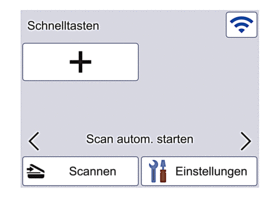
- Drücken Sie
 , um die Schnelltaste Scan automatisch starten hinzuzufügen.
, um die Schnelltaste Scan automatisch starten hinzuzufügen. - Wählen Sie die Schnelltastenfunktion (z. B. Scan to PC).
- Drücken Sie [Als Schnelltaste speichern]. Wenn das LCD die Frage [Diese Einstellungen werden als Favorit gespeichert.] anzeigt, drücken Sie [OK].
- Geben Sie den Schnelltastennamen ein und drücken Sie [OK]. Wenn das LCD die Frage [Als „One-Touch“-Schnelltaste festlegen?] anzeigt, drücken Sie [OK].
- Drücken Sie die Schaltfläche
 ([Einstellungen]), um das Einstellungsmenü aufzurufen. Drücken Sie und wählen Sie [Ein].
([Einstellungen]), um das Einstellungsmenü aufzurufen. Drücken Sie und wählen Sie [Ein].
- HINWEIS
- Für die Funktion „Scan autom. starten“ können nicht mehrere Scanprofile gleichzeitig festgelegt werden.
Menü „Einstellungen“
Drücken Sie  ([Einstellungen]), um auf alle Einstellungen des Gerätes zuzugreifen und sie zu überprüfen.
([Einstellungen]), um auf alle Einstellungen des Gerätes zuzugreifen und sie zu überprüfen.
- [Allgemeines Setup]
Drücken Sie diese Option, um das Menü „Allgemeines Setup“ aufzurufen.
- [Favoriten-Einstellungen]
Drücken Sie diese Option, um Schnelltasten einzurichten. Wenn Sie keine Schnelltasten hinzugefügt haben, ist diese Option nicht verfügbar.
- [Netzwerk]
Drücken Sie diese Option, um Zugriff auf die Netzwerkeinstellungen zu erhalten.
- [Geräteinfo]
Wählen Sie diese Option, um Geräteinformationen zu prüfen.
- [Ersteinrichtung]
Drücken Sie diese Option, um Zugriff auf die Menüs [Datum/Uhrzeit], [Reset] und [Sprache] zu erhalten.



